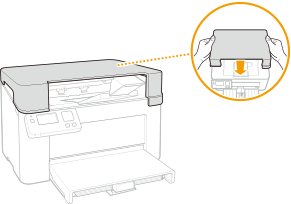更换感光鼓
当墨粉盒余量较低时,本机会显示讯息。请注意,如果不解决此问题而继续打印,打印质量可能会受影响。可在显示屏上查看感光鼓的剩余墨粉量 (检查耗材的余量)。
当出现讯息时
<建议准备感光鼓。> 
此讯息提示您需要尽快更换感光鼓。请确认您备有更换的感光鼓。如果在开始打印大型作业之前看到此讯息,请更换感光鼓。

 当显示此讯息时 打印时,可继续打印原稿。 指定何时显示此讯息 可以设置感光鼓余量的任意百分比值作为触发此讯息的条件。 <显示准备硒鼓通知的计时> 何时更换感光鼓 请注意,更换的感光鼓提供的墨粉盒使用寿命较短,因为它只是用来激活该更换的感光鼓。因此,建议购买新的墨粉盒并做好更换准备。 更换感光鼓时,请确保同时更换墨粉盒,并避免反复使用墨粉盒。 |
<感光鼓已达到使用寿命> 
此信息通知您感光鼓已经达到使用寿命。请更换新的感光鼓。

<显示恢复步骤>
显示更换感光鼓的操作步骤。
显示更换感光鼓的操作步骤。
<稍后检查>
在主页画面中选择 <状态确认> <错误信息/通知>
<错误信息/通知>  <感光鼓已达到使用寿命> 显示更换感光鼓的操作步骤。
<感光鼓已达到使用寿命> 显示更换感光鼓的操作步骤。
在主页画面中选择 <状态确认>
 <错误信息/通知>
<错误信息/通知>  <感光鼓已达到使用寿命> 显示更换感光鼓的操作步骤。
<感光鼓已达到使用寿命> 显示更换感光鼓的操作步骤。 |
何时更换感光鼓 请注意,更换的感光鼓提供的墨粉盒使用寿命较短,因为它只是用来激活该更换的感光鼓。因此,建议购买新的墨粉盒并做好更换准备。 更换感光鼓时,请确保同时更换墨粉盒,并避免反复使用墨粉盒。 更换耗材 按住上一步键。在 <输出报告> 画面上,打印耗材状态报告,便于找出墨粉盒名称。 打印报告和列表 |
如果打印件质量较差
如果打印件开始显示以下任意一种特征,说明感光鼓已耗尽。即使不显示提示讯息,也应该更换几乎耗尽的感光鼓。 感光鼓的更换步骤
出现条纹/打印不均匀 | 部分颜色变浅 | 浓度不均 | 出现白点 | |||
 |  |  |  |
出现墨粉污迹和溅迹 | 原稿的空白处在打印件上变灰 | 空白区域出现拖影 | ||
 | 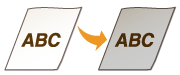 |  |
感光鼓的更换步骤
更换感光鼓时,画面上会显示简单的更换步骤说明。请参阅画面上的说明并遵循下面的步骤。
1
取出输出口顶盖。

2
关闭纸张挡板,然后打开墨粉盒盖。
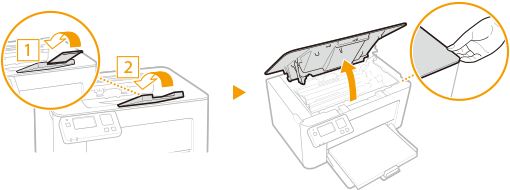
3
取出感光鼓。


请勿摇晃或倾斜感光鼓。此外,请确保不要震动感光鼓,如将感光鼓碰到某些物体等。这样做可能导致感光鼓中剩余的墨粉泄漏。以与插槽相同的角度轻轻取出感光鼓。
4
从保护袋中取出新感光鼓。

5
如下所示摇晃感光鼓 5 到 6 次摇匀感光鼓内的墨粉,然后将其放置在平面上。

6
更换感光鼓。

7
关闭墨粉盖。
8
更换输出口顶盖。